Cómo copiar todo el texto de una nota en tu iPhone
Los pasos de este artículo le mostrarán una forma rápida de copiar todo el texto contenido en una nota en la aplicación Notas de su iPhone. Ese texto copiado se puede pegar en otra aplicación.
- Abre la aplicación de Notas .
- Seleccione la nota que contiene el texto que desea copiar.
- Toca el ícono Compartir en la esquina superior derecha de la pantalla.
- Toque el botón Copiar .
¿Utiliza la aplicación Notas en su iPhone para crear borradores de cosas que desea escribir? o ha importado o exportado datos de otra aplicación a una de sus notas?
Si es así, es posible que haya encontrado una situación en la que desea copiar todo el texto dentro de una de sus notas, luego pegue ese texto en otra aplicación. Desafortunadamente, esto puede ser bastante molesto si usa la opción de copia que está disponible cuando toca y mantiene presionado el texto en la nota.
Afortunadamente, hay una manera más simple y rápida de copiar todo el texto dentro de una de las notas de su iPhone. Nuestra guía a continuación le mostrará cómo.
Cómo copiar una nota en un iPhone
Los pasos de este artículo se realizaron en un iPhone 11 en iOS 13.1.3. Al completar los pasos de esta guía, copiará todo el contenido dentro de una de las notas en la aplicación de Notas predeterminada de su iPhone para que pueda pegarse en otra ubicación.
Paso 1: abre la aplicación Notas en tu iPhone.

Paso 2: elija la nota que contiene el texto que desea copiar.
Paso 3: toca el ícono Compartir en la esquina superior derecha de la pantalla.
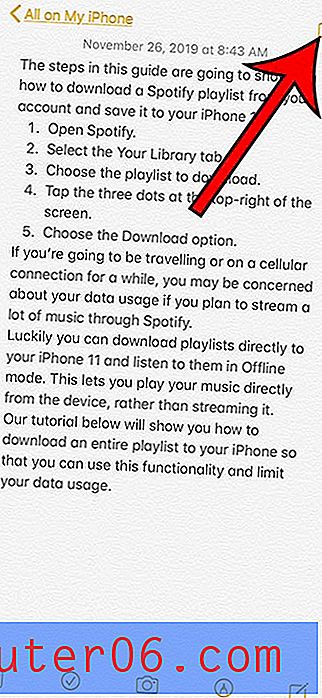
Paso 4: elige la opción Copiar .
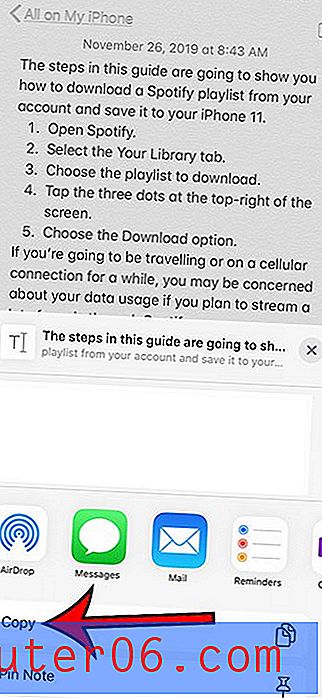
Luego, puede abrir una aplicación donde desea pegar el contenido, tocar en el campo donde lo va a pegar y luego elegir la opción Pegar .
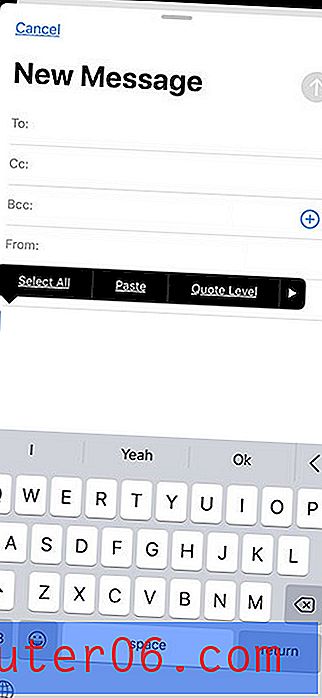
Si solo desea copiar parte del texto en una de las notas de su iPhone, deberá usar el método de copia estándar para el dispositivo. Puede lograr esto tocando y manteniendo presionada la parte de la nota que desea copiar, luego moviendo los controles y eligiendo la opción Copiar .
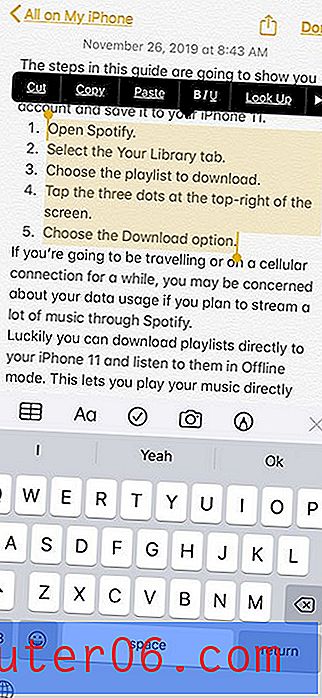
Descubra cómo cambiar la cuenta predeterminada de Notes en su iPhone si prefiere que el iPhone cree nuevas notas en una ubicación diferente de la que está actualmente.



